- Auteur Jason Gerald [email protected].
- Public 2023-12-16 11:29.
- Laatst gewijzigd 2025-01-23 12:42.
Deze wikiHow leert je hoe je een sms-bericht kunt omzetten in een iMessage op een iPad of iPhone. iMessages kunnen alleen naar andere iPhone-gebruikers worden verzonden.
Stap
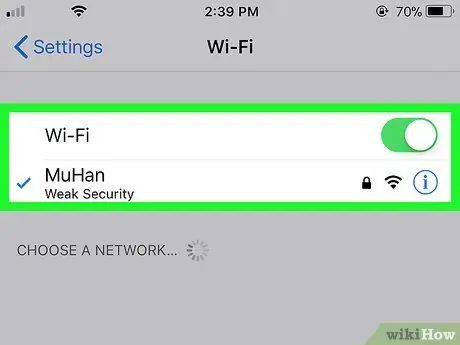
Stap 1. Zorg ervoor dat jij en de ontvanger van het bericht verbonden zijn met internet
iMessages worden via internet verzonden, dus beide moeten zijn verbonden met een data-abonnement of wifi.
- Android-gebruikers kunnen geen iMessages verzenden en ontvangen.
- SMS/MMS-berichten worden groen weergegeven, terwijl iMessages-berichten blauw zijn.
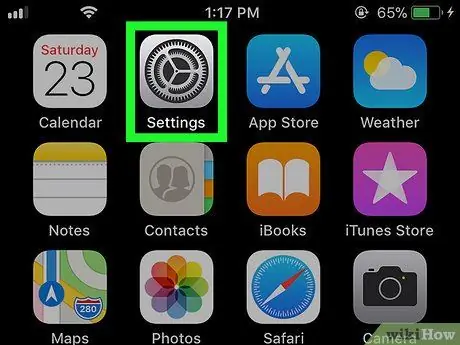
Stap 2. Open Instellingen
op iPhone.
Deze app bevindt zich meestal op het startscherm.
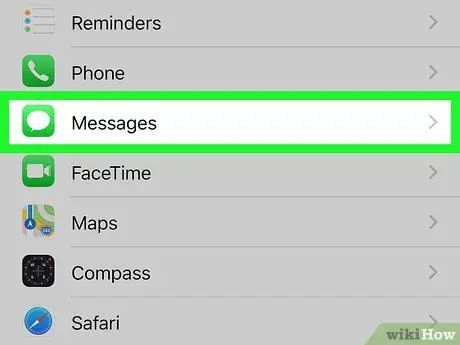
Stap 3. Tik op Berichten
Het pictogram is groen met een witte gespreksballon in het midden.
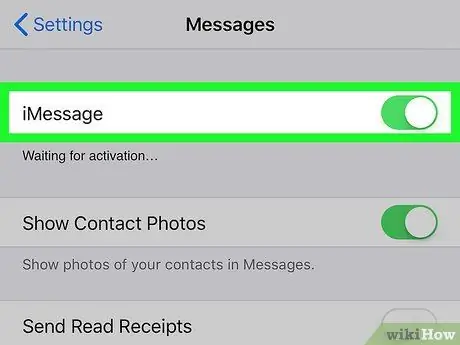
Stap 4. Schuif de knop "iMessage" naar de positie Aan
U hoeft deze niet te verschuiven als de knop al groen is.
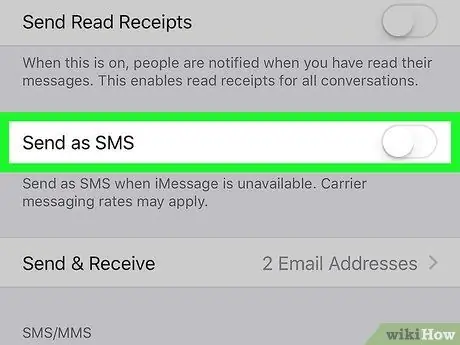
Stap 5. Schuif de knop "Verzenden als SMS" naar de Uit-positie
Onthoud dat als je een bericht wilt sturen naar iemand die een Android- of een andere telefoon anders dan een iPhone gebruikt, je geen sms-bericht kunt verzenden als deze knop is uitgeschakeld.
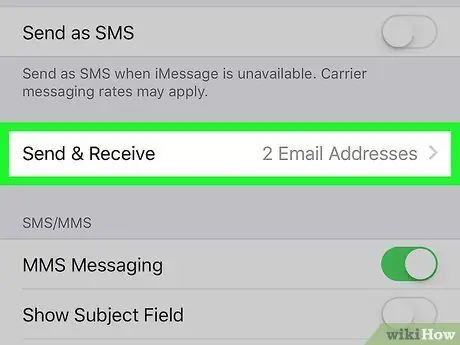
Stap 6. Scroll naar beneden op het scherm en tik op Verzenden en ontvangen
Hierdoor worden enkele contactgegevens weergegeven.
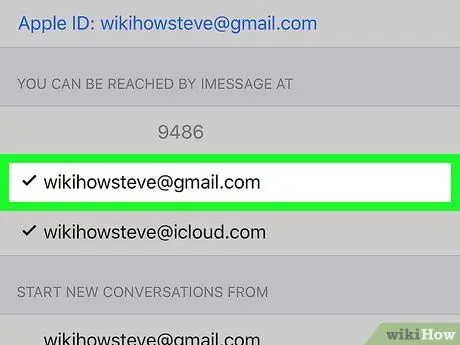
Stap 7. Selecteer je e-mailadres en mobiele nummer
Deze twee opties worden weergegeven onder het kopje " U KUNT BEREIKT WORDEN DOOR BEELD BIJ ". Als er geen vinkjes links van een van beide opties staan, raakt u ze allemaal aan om ze weer te geven.

Stap 8. Keer terug naar het startscherm door op de Home-knop te drukken
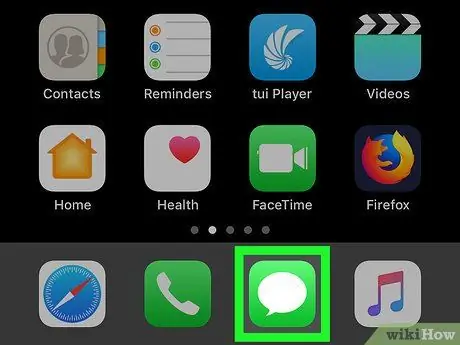
Stap 9. Open Berichten
Het pictogram is groen met een witte gespreksballon in het midden. Deze app bevindt zich meestal op het startscherm.
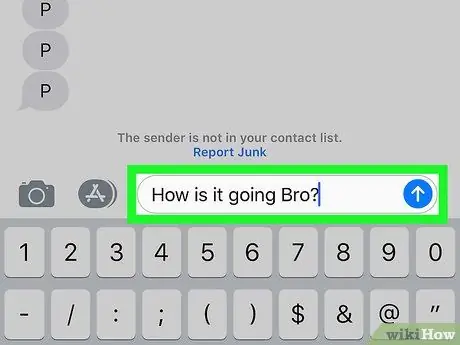
Stap 10. Verstuur het bericht
Vanaf nu zijn alle verzonden berichten in de vorm van iMessages, niet in SMS/MMS.
- Als het bericht niet wordt verzonden, probeert u uw iPhone opnieuw op te starten.
-
Als je dat hebt gedaan, is het een goed idee om sms-berichten opnieuw in te schakelen, zodat je berichten kunt sturen naar mensen die geen iPhone hebben. Hoe je dat doet:
-
open Instellingen
- Aanraken Berichten.
- Schuif "Verzenden als SMS" naar de Aan-positie.
-






